آموزش Photoshop – دوره مقدماتی
مقدمه – ایجاد یک فایل جدید – امکانات کادر New Document – محيط عمومی برنامه
۲ – پانل ها و محیط کاری
کار با پانل ها (۱) – کار با پانل ها (۲) – کاربرد Workspaceها – مدیریت Workspaceها
۳ – مدیریت فایل ها
مرتب سازی فایل ها – ذخیره فایل ها – کار با دستور Save As – باز کردن فایل ها
۴ – کار با Toolbar
ویژگی های عمومی Toolbar – گروه بندی ابزارها در Toolbar
۵ – کاربرد ابزارهای انتخاب (۱)
آشنایی با ابزارهای انتخاب – ابزار Rectangular Marquee – ابزار Elliptical Marquee – تنظیمات ابزارهای Marquee – کاربرد گزینه Feather – کاربرد منوی Style
۶ – کاربرد ابزارهای انتخاب (۲)
کار با ابزار Move – کار با ابزارهای گروه Lasso – کار با ابزار Magnetic Lasso – انتخاب بر اساس رنگ – کار با ابزار Magic Wand
۷ – کاربرد ابزار Brush
کار با ابزار Brush – تنظيمات ابزار Brush – استفاده از قلم موهای پیش فرض – امکانات پانل Brushes – فراخوانی و ایجاد Brushها – ابزار Mixer Brush
۸ – کاربرد رنگ ها
تئوری ترکیب رنگ ها – انتخاب رنگ ها به صورت دستی – ترکیب رنگ های پایه – کار با کتابخانه های رنگ
۹ – انتخاب رنگ و رنگ آمیزی
کاربرد پانل Color – نقش پانل Swatches – نمونه برداری از رنگ ها – کار با ابزار Pencil – کار با Paint Symmetry – ابزارهای گروه History Brush
۱۰ – مدیریت تغييرات
کار با دستورات Undo و Redo – روش های مدیریت تغییرات – کار با پانل History – تنظیمات پانل History – کاربرد دستور Fade
۱۱ – کار با لایه ها
کاربرد لایه Background – ایجاد یک لایه جدید – انتخاب و مخفی کردن لایه ها
۱۲ – تنظیمات لايه ها
انتقال محتویات لایه ها – کاربرد Paste Special – عملکرد Opacity و Fill – گروه بندی لایه ها – کاربرد گروه بندی
۱۳ – مدیریت لایه ها
اتصال لایه ها – قفل کردن لایه ها – تكثير لایه ها – فیلتر کردن لایه ها – دستورات ویرایشی لایه ها – ادغام لایه ها
۱۴ – ابزارهای رنگ آمیزی
کار با ابزار Paint Bucket – کاربرد پانل Patterns – کار با ابزار Gradient – کاربرد پانل Gradient – ابزارهای گروه Eraser
۱۵ – درج متن
کاربرد ابزار Horizontal Type – روش های درج متن – نکات ویرایشی درج متن
۱۶ – ویرایش متن
کاربرد پانل Character – کاربرد پانل Paragraph – درج متون تابدار – درج متون فارسی
۱۷ – بزرگنمایی و مرور تصاویر
تغيير بزرگنمایی (۱) – تغيير بزرگنمایی (۲) – مرور و پیمایش تصاویر – کاربرد پانل Navigator
۱۸ – کاربرد ابزار Crop
کار با ابزار Crop – تنظیمات کادر Crop – کاربردهای ابزار Crop – کار با ویژگی Straighten
۱۹ – تغيير ابعاد و تكثير تصوير
کار با کادر Canvas Size – کار با کادر Image Size – تغيير Resolution – اصول تكثير تصاویر
۲۰ – آزمون های عملی
۶ دوره آزمون
آموزش Photoshop – دوره متوسط
امکانات منوی Select – انتخاب توسط Color Range – سایر تنظیمات Color Range – انتخاب توسط Focus Area – دستور Select And Mask – تنظیمات دستور Select And Mask
۲ – کار با کادر انتخاب
گزینه های زیرمنوی Modify – تغییر ابعاد کادر انتخاب – ذخیره و بازیابی ناحیه انتخابی – کار با دستور Free Transform – تنظیمات دستور Free Transform – گزینه های زیرمنوی Transform
۳ – کار با Warp و Smart Object
کاربرد دستور Warp – تنظیمات دستور Warp – چرخش تصاویر – دستور Puppet Warp – مفهوم Smart Object – کار با Smart Object
۴ – کاربرد انواع خطوط
خط کش ها و خطوط راهنما – ویرایش خطوط راهنما – خطوط شبکه ای و خطوط هوشمند – تنظيمات انواع خطوط
۵ – اندازه گیری و درج یادداشت
کار با ابزار Ruler – کار با ابزار Note – کار با ابزار Count
۶ – کار با اشکال برداری
ترسیم اشکال برداری – رنگ آمیزی اشکال برداری – ابزارهای مجموعه Shape – کار با ابزار Custom Shape
۷ – ویرایش اشکال برداری
کاربرد پانل Path Options – افزودن و حذف اشکال – کار با پانل Properties – ادغام و تفریق Shapeها
۸ – طراحی مسیرها
کار با ابزار Pen – کار با Rubber Band – ابزارهای مجموعه (Pen (۱ – ابزارهای مجموعه (Pen (۲
۹ – ویرایش مسیرها
ذخیره و رنگ آمیزی مسیرها – ویرایش خطوط پیرامونی – تبدیل مسیرها به نواحی انتخابی – تایپ متن روی مسیر
۱۰ – کار با Artboardها
آشنایی با Artboardها – ایجاد Artboardهای جدید – ترازبندی Artboardها – افزودن تصویر به Artboard – خطوط راهنما در Artboard
۱۱ – ابزارهای روتوش تصاویر
ابزار Spot Healing Brush – ابزار Healing Brush – ابزار Clone Stamp – ابزار Pattern Stamp
۱۲ – ابزارهای ویرایش تصاویر
ابزار Dodge – ابزارهای Burn و Sponge – ابزارهای گروه Blur
۱۳ – تنظیم روشنایی و کنتراست
تبدیل RGB به CMYK – سیاه و سفید کردن تصویر – انواع حالت های رنگی – تنظیم روشنایی و کنتراست – کار با Levels – کار با Curves و Exposure
۱۴ – تنظیم رنگ تصاویر
کار با Hue/Saturation – کار با Color Balance – کار با Black And White – کنترل تنظیمات رنگ تصویر – کنترل رنگ Pixelها – کار با Gradient Map
۱۵ – منوی Adjustment
کار با Selective Color – کار با Shadows/Highlights – کار با Match Color – کار با Replace Color – کار با Adjustments
۱۶ – ترکیب لایه ها و Styleها
حالت های ترکیب لایه ها (۱) – حالت های ترکیب لایه ها (2) – ترکیب لایه ها براساس کنتراست – کار با Styleها – ویرایش Styleها
۱۷ – مدیریت Styleها
سه بعدی و برجسته سازی – درج کادر پیرامونی – درج سایه درونی – درج تابش درونی – درج رنگ، گرادیان و بافت – درج تابش بیرونی و سایه
۱۸ – کار با لایه های پر
ایجاد لایه های پر – لایه های پر و ماسک ها – کار در روش Quick Mask – آشنایی با ماسک لایه ای – درج ماسک لایه ای – ارتباط ماسک و متن
۱۹ – ابزار Frame
کار با ابزار Frame – ارتباط Frame و تصاویر
۲۰ – آزمون های عملی
۶ دوره آزمون
آموزش Photoshop – دوره پیشرفته
فیلتر Colored Pencil – فیلترهای گروه (Artistic (۱ – فیلترهای گروه (Artistic (۲ – فیلترهای گروه (Artistic (۳ – فیلترهای گروه (Brush Strokes (۱ – فیلترهای گروه (Brush Strokes (۲
۲ – فیلترهای Distort و Sketch
فیلترهای گروه (Distort (۱ – فیلترهای گروه (Distort (۲ – فیلترهای گروه (Distort (۳ – فیلترهای گروه (Sketch (۱ – فیلترهای گروه (Sketch (۲
۳ – فیلترهای Stylize و Texture
فیلترهای گروه (Stylize (۱ – فیلترهای گروه (Stylize (۲ – فیلترهای گروه (Stylize (۳ – فیلترهای گروه Texture
۴ – فیلترهای Blur و Noise
فیلترهای گروه (Blur (۱ – فیلترهای گروه (Blur (۲ – فیلترهای (Blur Gallery (۱ – فیلترهای (Blur Gallery (۲ – فیلترهای گروه Noise – فیلترهای گروه Pixelate
۵ – سایر انواع فیلترها (۱)
کار با فیلتر Flame – فیلترهای گروه (Render (۱ – فیلترهای گروه (Render (۲ – فیلترهای گروه (Sharpen (۱ – فیلترهای گروه (Sharpen (۲ – فیلترهای گروه Video
۶ – سایر انواع فیلترها (۲)
فیلتر Adaptive Wide Angle – فیلتر Camera Raw – فیلتر Liquify – کار با خصوصیت Face Aware – کار با Vanishing Point – کار با فیلترهای هوشمند
۷ – پانل های Channels و Actions
کار با پانل Channels – اصول ویرایشی پانل Channels – کار با پانل Actions
۸ – لایه های سه بعدی
کار با لایه های سه بعدی – ایجاد لایه های سه بعدی – ایجاد Objectهای سه بعدی
۹ – مدیریت Objectهای سه بعدی
انتخاب و جابجایی Objectها – چرخش و تغییر اندازه Objectها – افزودن Objectها – پنجره Secondary View – تغییر رنگ Objectها – لایه های متنی سه بعدی
۱۰ – ایجاد عمق در تصاویر دوبعدی
طراحی Depth Map – ایجاد Depth Map – ایجاد Bump Map و Normal Map – ایجاد Faked Depth – ایجاد Actual Depth – درج بافت Actual Depth
۱۱ – ایجاد تصویر پشت زمینه
ایجاد آبستره (۱) – ایجاد آبستره (۲) – طراحی تصویر پشت زمینه (۱) – طراحی تصویر پشت زمینه (۲) – تصویر پشت زمینه متن (۱) – تصویر پشت زمینه متن (۲)
۱۲ – طراحی انواع متن
طراحی متن مذاب – طراحی متن آب نباتی – طراحی متن نورانی و لیزری (۱) – طراحی متن نورانی و لیزری (۲)
۱۳ – کار بر روی متن
ایجاد آتش بر روی متن (۱) – ایجاد آتش بر روی متن (۲) – ایجاد شوک بر روی متن – ایجاد فونت ماتریکسی – درج متن در پشت زمینه – درج متن در تصویر
۱۴ – رتوش تصاویر
رفع چشم قرمز – افزایش کیفیت پوست – حذف لکه های پوستی – کار با ابزار Patch – رتوش بدون آرایش – گریم و آرایش کامل صورت
۱۵ – کار بر روی صورت
سفید کردن دندان ها – ایجاد ریش برای مردان – کار با پلاگین Portraiture – ایجاد پرتره تایپوگرافیک
۱۶ – دستکاری تصاویر
رنگی کردن تصاویر سیاه و سفید – متمایز سازی از طریق رنگ – اصلاح عکس های تیره – رویایی کردن یک عکس – ایجاد حالت بارش برف
۱۷ – بهینه سازی تصاویر
حرفه ای کردن تصاویر – ایجاد سایه در تصاویر
۱۸ – کاربرد Content-Aware
ابزار Content-Aware Move – کار با دستورات Content-Aware
۱۹ – طراحی وب
ایجاد دکمه Glossy – ایجاد دکمه شیشه ای – ایجاد جعبه متنی – ایجاد Link Box موجی شکل
۲۰ – آزمون های عملی
۶ دوره آزمون عملی
نرم افزار Photoshop
این دیسک شامل نسخه نهایی نرم افزار Adobe Photoshop ویرایش 2020 می باشد. پس از نصب، با مراجعه به پوشه برنامه در دیسک و مشاهده فیلم آموزشی، نرم افزار را بر روی سیستم خود نصب کنید. نرم افزار Adobe Photoshop 2020 تنهابر روی نسخه ۶۴ بیتی از Windows 7 یا نسخه های جدیدتر از آن قابل نصب خواهد بود.

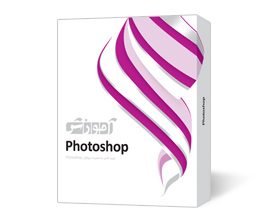
دیدگاهها
هیچ دیدگاهی برای این محصول نوشته نشده است.